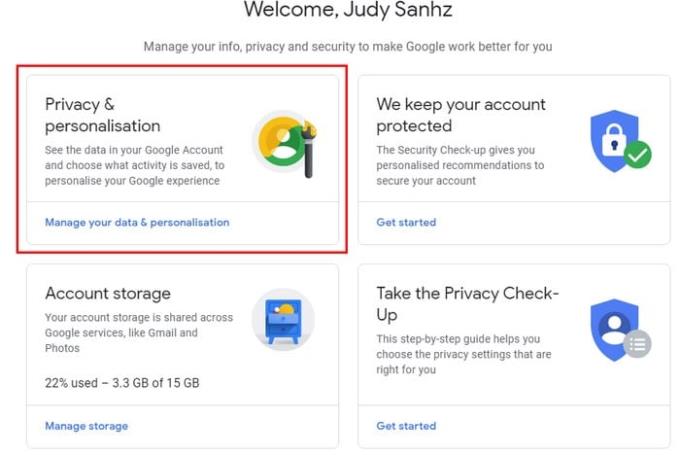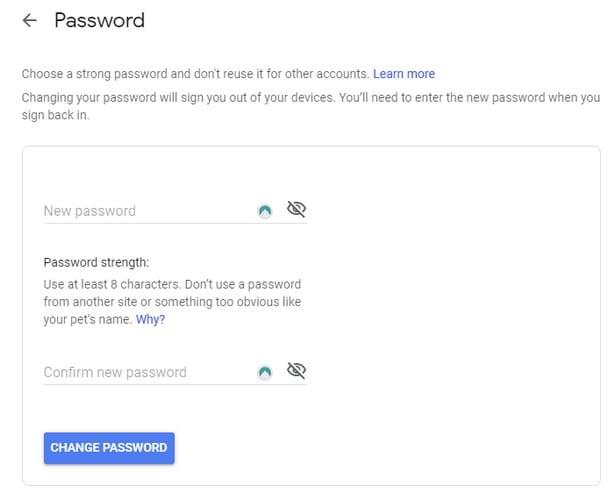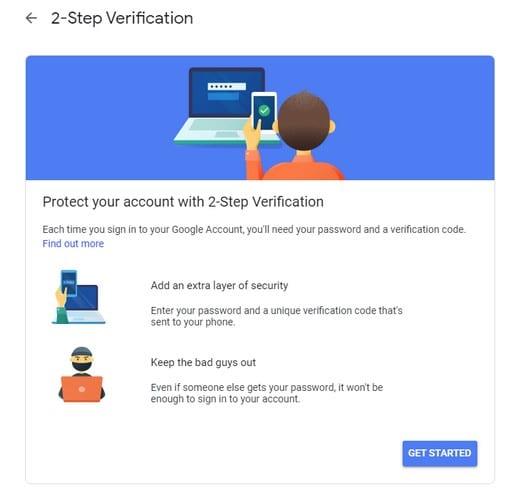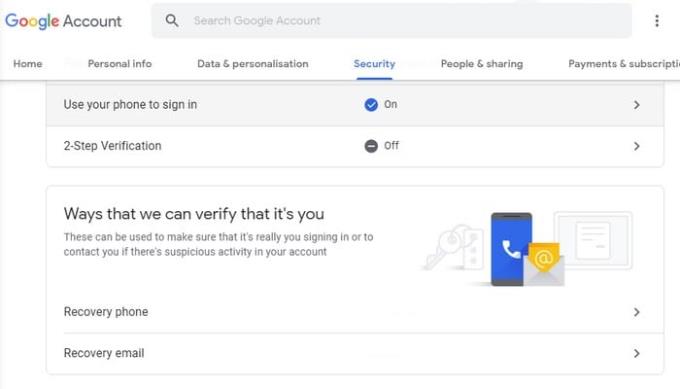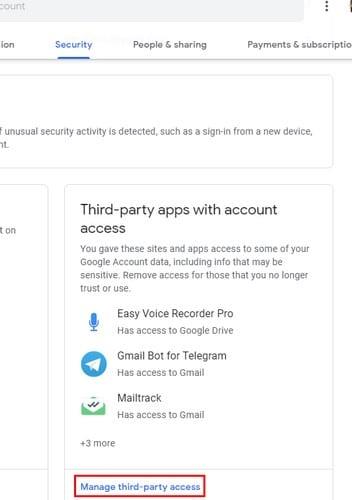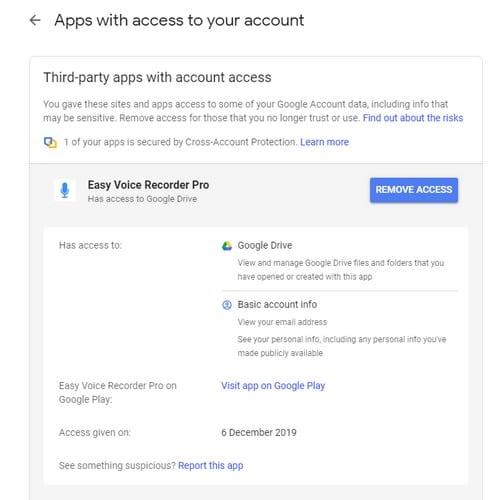Sie können nie vorsichtig genug sein, wenn es um Online-Sicherheit geht. Es gibt so viele Gefahren da draußen, dass es wichtig ist, alle notwendigen Vorkehrungen zu treffen.
Eines der Dinge, die sicherer sein sollten als Fort Know, ist Ihre Gmail-E-Mail. Sie erhalten mit Sicherheit E-Mails mit kritischen Informationen, die Sie nicht in die falschen Hände geraten lassen möchten. Mit den folgenden Tipps tragen Sie zur Sicherheit Ihres Gmail-Kontos bei.
Sicheres Passwort
Sie haben tausende Male gehört, dass Sie niemals dasselbe Passwort für alle oder die meisten Ihrer Konten verwenden sollten. Es ist auch keine gute Idee, dass Sie sich Ihre Passwörter so leicht merken können. Es ist beispielsweise keine gute Idee, den Namen Ihres Hundes als Passwort zu verwenden.
Aber Sie können ein starkes Passwort vermeiden, weil Sie sich nicht die Mühe machen möchten, all diese Sonderzeichen, Buchstaben und Zahlen einzugeben.
Versuchen Sie in diesem Fall einen Passwortmanager mit einem guten Ruf wie LastPass oder NordPass, und Sie werden sehen, wie Sie für jedes einzelne Ihrer Konten ein langes und sicheres Passwort erstellen können. Passwort-Manager haben Passwort-Generatoren, die ein starkes Passwort für Sie erstellen.
Um Ihr Passwort zu ändern, klicken Sie auf Ihr Profilbild und dann auf Ihr Google-Konto verwalten. Gehen Sie zu Datenschutz und Personalisierung.
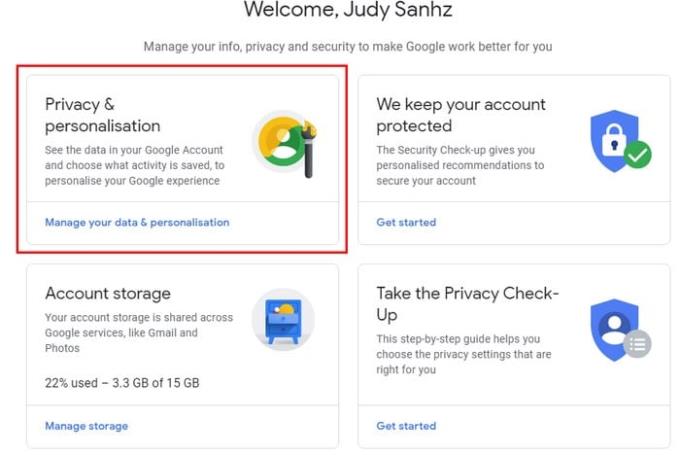
Klicken Sie auf die Registerkarte Sicherheit, gefolgt von der Kennwortoption. Sie müssen sich erneut anmelden und können danach Ihr neues Passwort einrichten.
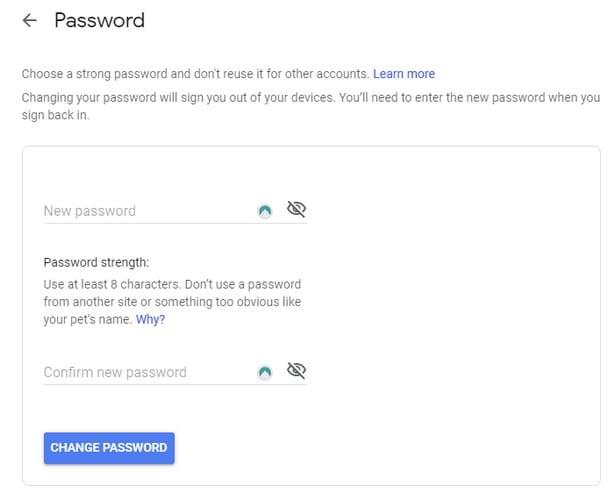
Solange Sie sich auf der Registerkarte Sicherheit befinden, ist es auch eine gute Idee, die Bestätigung in zwei Schritten zu aktivieren. Klicken Sie auf die Option und folgen Sie den Anweisungen auf dem Bildschirm.
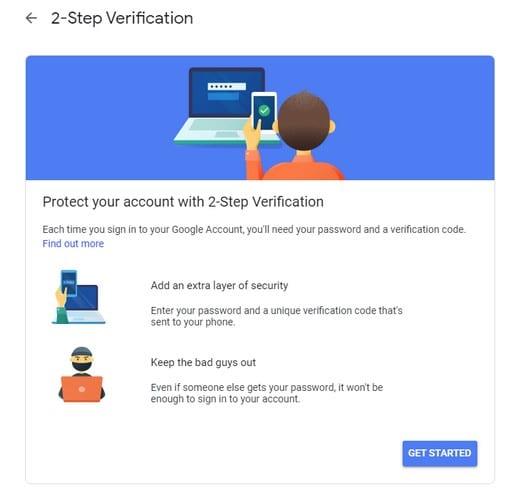
Haben Sie eine Wiederherstellungs-E-Mail und eine Telefonnummer
Es ist immer am besten, sich auf das Schlimmste vorzubereiten, und indem Sie eine Wiederherstellungs-E-Mail und eine Telefonnummer einrichten, vermeiden Sie, dass Sie aus Ihrem Gmail-Konto ausgesperrt werden. Um eine Wiederherstellungs-E-Mail und eine Telefonnummer zu aktualisieren oder zu erstellen, gehen Sie zu:
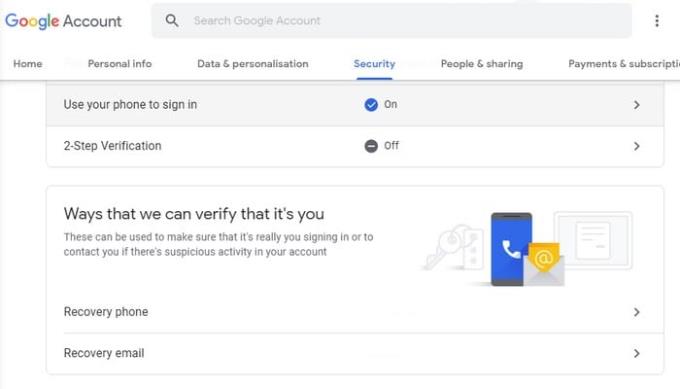
myaccount.google.com/security
Gehen Sie zu Möglichkeiten, wie wir überprüfen können, ob Sie es sind
Klicken Sie auf Wiederherstellungstelefon
Melden Sie sich erneut an
Aktualisieren oder fügen Sie eine Telefonnummer hinzu
Wenn Sie fertig sind, wiederholen Sie den Vorgang für die Wiederherstellungs-E-Mail
Überprüfen Sie Ihre Kontoberechtigungen
Die nächste Sicherheitsüberprüfung hilft nicht nur, Ihr Gmail-Konto zu schützen, sondern Ihr Konto im Allgemeinen. Möglicherweise haben Sie sich mit Ihrem Gmail bei Apps angemeldet und sie dann vergessen.
Um den Zugriff auf Apps zu verweigern, die Sie nicht mehr verwenden, gehen Sie zu:
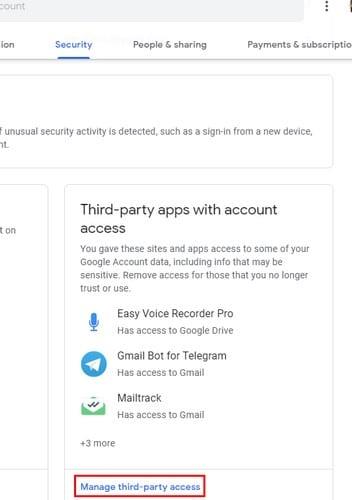
myaccount.google.com/security
Klicken Sie auf Zugriff von Drittanbietern verwalten
Klicken Sie auf die App, deren Zugriff Sie entfernen möchten
Wählen Sie die blaue Schaltfläche Zugriff entfernen
Wiederholen Sie dies für alle Apps, deren Zugriff Sie entfernen möchten
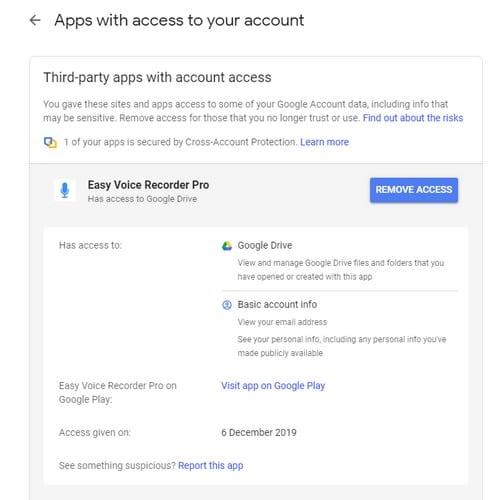
Abschluss
Solange Sie sich im Bereich Mein Konto befinden, sollten Sie auch den Sicherheitscheck von Google ausprobieren. Klicken Sie auf die Option Erste Schritte, und Ihr Konto wird auf Dinge wie verbundene Geräte, aktuelle Sicherheitsereignisse, wie viele Anmeldewiederherstellungsmethoden Sie haben, welche Apps von Drittanbietern Zugriff haben und Ihre Gmail-Einstellungen überprüft. Glaubst du, du wirst es versuchen?